CAD导图不显示常见的4中原因总结如下
cad实训总结报告(4篇范文)

cad实训总结报告(4篇范文)(实用版)编制人:__________________审核人:__________________审批人:__________________编制单位:__________________编制时间:____年____月____日序言下载提示:该文档是本店铺精心编制而成的,希望大家下载后,能够帮助大家解决实际问题。
文档下载后可定制修改,请根据实际需要进行调整和使用,谢谢!并且,本店铺为大家提供各种类型的实用资料,如管理制度、企业管理、岗位职责、心得体会、工作总结、工作计划、演讲稿、合同范本、作文大全、其他资料等等,想了解不同资料格式和写法,敬请关注!Download tips: This document is carefully compiled by this editor.I hope that after you download it, it can help you solve practical problems. The document can be customized and modified after downloading, please adjust and use it according to actual needs, thank you!And, this store provides various types of practical materials for everyone, such as management systems, enterprise management, job responsibilities, experiences, work summaries, work plans, speech drafts, contract templates, essay compilations, and other materials. If you want to learn about different data formats and writing methods, please pay attention!cad实训总结报告(4篇范文)导语:cad实训总结报告怎么写受欢迎?以下是本店铺为大家收集的cad实训总结报告,仅供参考,希望对您有所帮助。
CAD中点击”新建”、”打开”、”保存”、”导出”无反应处理

CAD中点击”新建”、”打开”、”保存”、”导出”无反应处理在AutoCAD2009和AutoCAD2010等最新的版本中,有时候会出现这样的一种情况:”新建”、”打开”、”保存”、”导出”等与文件相关的菜单,仅能在安装完成后点击一次(使用一次),再点击会让AutoCAD立刻处于无响应的状态,重启AutoCAD甚至重启电脑都无法起效。
AutoCAD后来的版本中(2010,2009等)加入了”FTP站点”和”Buzzsaw”的选项,在我们平时用得极少,而他们却可能在某些情况下造成莫名其妙的问题。
比如,当”Server”服务被停止时,它们会导致”新建”、”保存”、”另存为”等菜单只能在安装后点一次,再点即会立刻让AutoCAD死掉
第二种方法(强烈推荐)。
删掉AutoCAD中的FTPSites扩展(推荐,一次解决)打开开始菜单。
步骤一:点击”运行”(或按Win+R,或在任务管理器中点击”文件”-“运行),输入”regedit”后确定(回车)
步骤二:搜索”FileNavExtensions”,当搜到的路径类似以下格式时:”HKEY_CURRENT_USER\Software\Autodesk
\AutoCAD\R18.0\ACAD-8001:804\FileNavExtensions”(中间数字可能因人而异),在右侧找到FTPSites,并删除。
如果同时想去掉Buzzsaw,则在右侧找到”ACPROJECT”并删除。
CADI导图常见问题分享

CADI导图常见问题分享精装高频图纸问题---布局导入问题1.布局图纸无法导入成功?答:解决办法:当布局无法导入时,排查上述原因后,可以尝试使用插件直接转成CADI格式,此时我们需要选中所有视口图元导出,但是一般情况下,多视口比较难一起选中,所以我们可以在CAD中打开图纸,在布局页签处右键,将布局输出成模型,但是需要注意若存在多种比例视口,需要将布局分视口保存(将比例一致的视口一起存出去),然后输出模型再导入。
精装高频图纸问题---极远端有图元导入现象:导入图纸后,绘图区看不到任何图元。
问题类型:极远端有图元判断方法:【CAD草图】图层点击【全屏】按钮,拉框选择绘图区域,然后查看状态栏中的图元数量,如果图元数量不为0,则说明已经导入CAD图,只不过图元距离比较远,全屏之后看不到。
万能办法:使用CADI插件将CAD图直接存成CADI文件后导入。
具体操作见附件——CADI插件其他办法:方法一:用CAD软件打开图纸,双击一下鼠标滚轮让CAD图全屏,若发现主图很小,没有全屏显示,则可以在主图外侧区域尝试拉框,选择极远端图元删掉,或把图元移动到距离主图部分比较近的地方,然后保存就可以导入精装软件了。
方法二:导入软件后,“CAD草图”图层点击“全屏”按钮,拉框选择绘图区域,然后查看状态栏中的图元数量,如果图元数量不为0,则说明已经导入CAD图,只不过图元距离比较远,全屏之后看不到。
方法三:有的极远端图元特别小,不易寻找与选中,而且与主图部分为一个整体,此时可以打散后,直接将需要的图纸【带基点复制】到新的文档保存后导入即可。
精装高频图纸问题---天正图纸问题导入现象:导入图纸,发现有很多CAD图元没有显示出来。
问题类型:天正图纸判断方法:方法一:在CAD软件中,选中构件按“CTRL+1”调出属性,在“对象特性”中查看,其属性显示为建筑专业构件。
如图1中为CAD 图形,对象属性为文字或者直线,图2为天正图形,对象属性为墙、门窗。
CAD导入显示不全的处理方法

CAD导入广联达显示不全的处理方法1、在CAD软件里打开图纸,框选图纸,在命令栏输入X,操作完
后,框选图纸,在命令栏输入PURGE,点击全部清理,点击全部是,关闭。
框选图纸在命令栏输入W回车,保存桌面,再把图纸导入试试。
2、转为天正T3
3、加密图纸解锁
第一步:为了保存好原件,先复制一个文件:
第二步:打开复制文件:
第三步:在命令框输入命令export
第四步:按回车键,自动弹出对话框:
第五步:将文件类型改为WMF 格式:
按此键选取文件类型
第六步:保存至桌面
第八步:拉动小方框,全部选择图形:
第九步:命令框提示:找到1个
第十步:按回车键,接着你在桌面上将看见你保存的文件,接着关闭CAD。
文件格式为WMF
第十一步:打开CAD软件
双击打开
第十二步:
出现空白工作面
第十三步:在命令框输入import
第十三步:按回车键,弹出对话框
第十四步:打开刚才保存的WMF 文件
点击打开第十五步:自动打开文件,如下
右下方的进度条
第十六步:点击工具栏左下角分解按钮
第十八步:光标变成小方框,全部选择图形,按回车键.
2、大概等15秒就OK了,现在,想怎么改就怎么改吧!
3、。
cad中刷新的几种方法
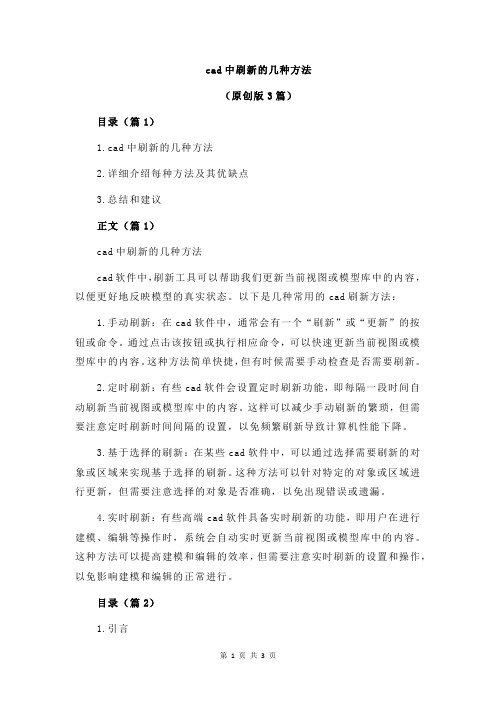
cad中刷新的几种方法(原创版3篇)目录(篇1)1.cad中刷新的几种方法2.详细介绍每种方法及其优缺点3.总结和建议正文(篇1)cad中刷新的几种方法cad软件中,刷新工具可以帮助我们更新当前视图或模型库中的内容,以便更好地反映模型的真实状态。
以下是几种常用的cad刷新方法:1.手动刷新:在cad软件中,通常会有一个“刷新”或“更新”的按钮或命令。
通过点击该按钮或执行相应命令,可以快速更新当前视图或模型库中的内容。
这种方法简单快捷,但有时候需要手动检查是否需要刷新。
2.定时刷新:有些cad软件会设置定时刷新功能,即每隔一段时间自动刷新当前视图或模型库中的内容。
这样可以减少手动刷新的繁琐,但需要注意定时刷新时间间隔的设置,以免频繁刷新导致计算机性能下降。
3.基于选择的刷新:在某些cad软件中,可以通过选择需要刷新的对象或区域来实现基于选择的刷新。
这种方法可以针对特定的对象或区域进行更新,但需要注意选择的对象是否准确,以免出现错误或遗漏。
4.实时刷新:有些高端cad软件具备实时刷新的功能,即用户在进行建模、编辑等操作时,系统会自动实时更新当前视图或模型库中的内容。
这种方法可以提高建模和编辑的效率,但需要注意实时刷新的设置和操作,以免影响建模和编辑的正常进行。
目录(篇2)1.引言2.cad中刷新的几种方法3.总结正文(篇2)cad中刷新的几种方法cad中刷新的几种方法包括:1.直接选择对象并点击刷新。
这种方法是最常用的,直接选择需要刷新的对象,然后点击刷新按钮即可。
2.使用快捷键。
cad中常用的快捷键是“RO”,可以实现刷新操作。
按下“RO”键后,在命令行中会出现“选择要刷新图纸的名称”的提示,选择需要刷新的图纸名称,然后点击刷新按钮即可。
3.使用“purge”命令。
在cad中,可以使用“purge”命令来清除内存中的无效对象。
该命令可以有效地清理不需要的对象,释放内存空间,提高软件的运行效率。
在执行“purge”命令后,可以选择要清理的对象类型,然后点击“OK”按钮即可。
cad制图员工作总结(推荐10篇)
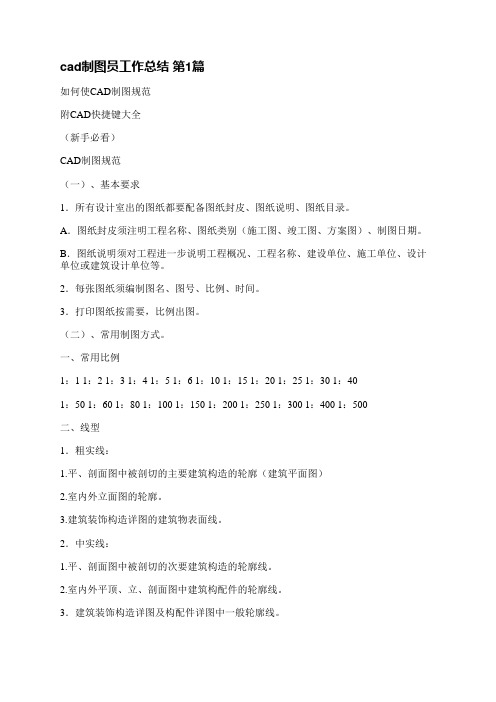
cad制图员工作总结第1篇如何使CAD制图规范附CAD快捷键大全(新手必看)CAD制图规范(一)、基本要求1.所有设计室出的图纸都要配备图纸封皮、图纸说明、图纸目录。
A.图纸封皮须注明工程名称、图纸类别(施工图、竣工图、方案图)、制图日期。
B.图纸说明须对工程进一步说明工程概况、工程名称、建设单位、施工单位、设计单位或建筑设计单位等。
2.每张图纸须编制图名、图号、比例、时间。
3.打印图纸按需要,比例出图。
(二)、常用制图方式。
一、常用比例1:1 1:2 1:3 1:4 1:5 1:6 1:10 1:15 1:20 1:25 1:30 1:401:50 1:60 1:80 1:100 1:150 1:200 1:250 1:300 1:400 1:500二、线型1.粗实线:1.平、剖面图中被剖切的主要建筑构造的轮廓(建筑平面图)2.室内外立面图的轮廓。
3.建筑装饰构造详图的建筑物表面线。
2.中实线:1.平、剖面图中被剖切的次要建筑构造的轮廓线。
2.室内外平顶、立、剖面图中建筑构配件的轮廓线。
3.建筑装饰构造详图及构配件详图中一般轮廓线。
3.细实线:1.填充线、尺寸线、尺寸界限、索引符号、标高符号、分格线。
4.细虚线:1.室内平面、顶面图中未剖切到的主要轮廓线。
2.建筑构造及建筑装饰构配件不可见的轮廓线。
3.拟扩建的建筑轮廓线。
4.外开门立面图开门表示方式。
5.细点划线:1.中心线、对称线、定位轴线。
6.细折断线: 1.不需画全的断开界线。
三、打印出图笔号1-10号线宽设置1号红色 6号紫色 2号黄色 7号白色 3号绿色号灰色 4号浅兰色 10号红色 5号深兰色10号特粗线: 1.立面地坪线2.索引剖切符号3.图标上线4.索引图标中表示索引图在本图的短线三、剖切索引符号: ?12mm(在A0、A1、A2、图纸) : ?10mm(在A3、A4图纸) 3.特粗线到索引线为剖视方向: 字高5mm(在A0、A1、A2、图纸) 字高4mm(在A3、A4图纸):字高3mm(在A0、A1、A2、图纸) 字高(在A3、A4图纸)为索引图号,B-01为索引图纸号,B-01为“ ”表示索引在本图图片:四、平、立面索引符号1.m: ?12mm(在A0、A1、A2图纸) 2.m: ?10mm(在A3、A4图纸)3.A1-A4:字高4mm(在A0、A1、A2图纸) 字高3mm(在A3、A4图纸)4.B-01--B-04:字高(在A0、A1、A2图纸) 字高2mm(在A3、A4图纸) 5.箭头为视图方向。
为什么导入CAD图纸不显示?

为什么导入CAD图纸不显示?
问题描述:
导入CAD图纸不显示,如何处理?
解决方案:
解决方案一:图纸是高版本的,先在CAD中将图纸降低版本,在CAD图纸中左上角文件下面有个“另存为”,在文件类型中选择04版本保存;
解决方案二:在天正中将CAD图纸打开,第一步:框选图纸在命令栏里面输入X,进行炸开;第二步:在框选图纸在命令栏下输入w,写新块,选择路径保存;第三步:打开写块的图纸,框选图纸,输入TXDC/PLZJ,然后敲回车,将图纸换成T3格式即可
解决方案三:图纸加密了,一般加密的图纸在炸图的过程中都会提示无法分解,联系设计院
解决方案四:打开图纸先输入x命令将图纸分解,点左上角新建里面的新建米单位模板,然后选中图纸ctrl+c复制,再新建一个CAD模型ctrl+v粘贴,将新粘贴的保存后再导入;(炸开,写块,转T3不行)
解决方案五:图纸显示比较远,看到左小角显示的值比较大,可以点击全屏即可显示。
(全屏显示不了的,点击批量替换,如图操作)
解决方案六:图纸是布局的图纸导进去不显示,先导入2008里面,进行保存,再导入2013就可以了;
解决方案七:当图纸在CAD写块或者转T3格式后死机,可以尝试把图纸先写块,之后再打开写块的图纸转成T3格式,再导入软件;
解决方案八:调兼容性(调整兼容性,在快捷键图标上面右键点属性--兼容性-以兼容模式运行程序打勾--windows95改为windows2000,以管理员身份运行此程序打勾)后再导入;
解决方案九:是在墙的界面导入的CAD图,点击视图--构件图元显示设置,把CAD草图打勾,让其显示即可。
CAD图导入广联达算量 软件不显示
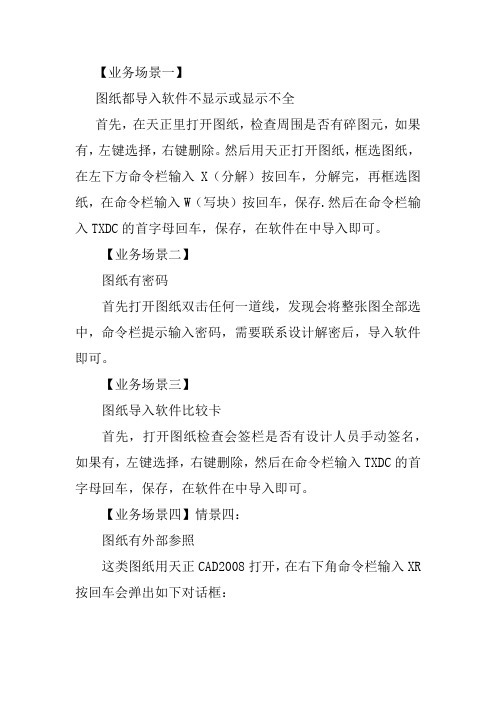
【业务场景一】
图纸都导入软件不显示或显示不全
首先,在天正里打开图纸,检查周围是否有碎图元,如果有,左键选择,右键删除。
然后用天正打开图纸,框选图纸,在左下方命令栏输入X(分解)按回车,分解完,再框选图纸,在命令栏输入W(写块)按回车,保存.然后在命令栏输入TXDC的首字母回车,保存,在软件在中导入即可。
【业务场景二】
图纸有密码
首先打开图纸双击任何一道线,发现会将整张图全部选中,命令栏提示输入密码,需要联系设计解密后,导入软件即可。
【业务场景三】
图纸导入软件比较卡
首先,打开图纸检查会签栏是否有设计人员手动签名,如果有,左键选择,右键删除,然后在命令栏输入TXDC的首字母回车,保存,在软件在中导入即可。
【业务场景四】情景四:
图纸有外部参照
这类图纸用天正CAD2008打开,在右下角命令栏输入XR 按回车会弹出如下对话框:
如果是已加载,在已加载上点鼠标右键---绑定即可
如果是未加载的图纸,在下方‘找到位置’中添加未加载的图纸,再绑定即可。
【全面】软件倒进图纸不显示解决方案
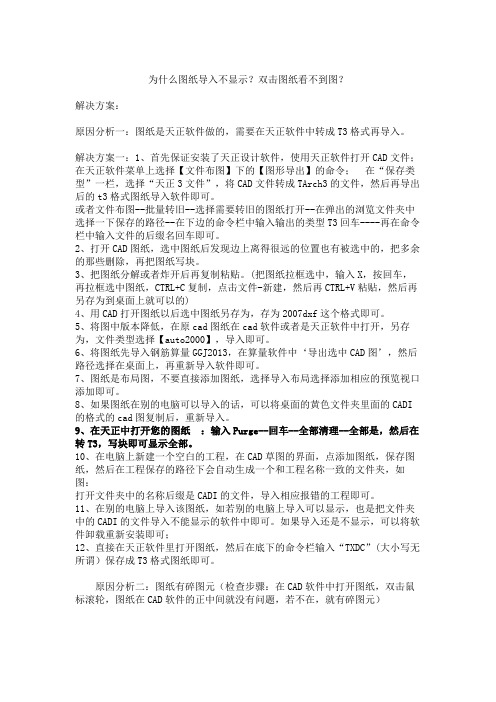
为什么图纸导入不显示?双击图纸看不到图?解决方案:原因分析一:图纸是天正软件做的,需要在天正软件中转成T3格式再导入。
解决方案一:1、首先保证安装了天正设计软件,使用天正软件打开CAD文件;在天正软件菜单上选择【文件布图】下的【图形导出】的命令;在“保存类型”一栏,选择“天正3文件”,将CAD文件转成TArch3的文件,然后再导出后的t3格式图纸导入软件即可。
或者文件布图--批量转旧--选择需要转旧的图纸打开--在弹出的浏览文件夹中选择一下保存的路径--在下边的命令栏中输入输出的类型T3回车----再在命令栏中输入文件的后缀名回车即可。
2、打开CAD图纸,选中图纸后发现边上离得很远的位置也有被选中的,把多余的那些删除,再把图纸写块。
3、把图纸分解或者炸开后再复制粘贴。
(把图纸拉框选中,输入X,按回车,再拉框选中图纸,CTRL+C复制,点击文件-新建,然后再CTRL+V粘贴,然后再另存为到桌面上就可以的)4、用CAD打开图纸以后选中图纸另存为,存为2007dxf这个格式即可。
5、将图中版本降低,在原cad图纸在cad软件或者是天正软件中打开,另存为,文件类型选择【auto2000】,导入即可。
6、将图纸先导入钢筋算量GGJ2013,在算量软件中‘导出选中CAD图’,然后路径选择在桌面上,再重新导入软件即可。
7、图纸是布局图,不要直接添加图纸,选择导入布局选择添加相应的预览视口添加即可。
8、如果图纸在别的电脑可以导入的话,可以将桌面的黄色文件夹里面的CADI 的格式的cad图复制后,重新导入。
9、在天正中打开您的图纸:输入Purge--回车--全部清理--全部是,然后在转T3,写块即可显示全部。
10、在电脑上新建一个空白的工程,在CAD草图的界面,点添加图纸,保存图纸,然后在工程保存的路径下会自动生成一个和工程名称一致的文件夹,如图:打开文件夹中的名称后缀是CADI的文件,导入相应报错的工程即可。
11、在别的电脑上导入该图纸,如若别的电脑上导入可以显示,也是把文件夹中的CADI的文件导入不能显示的软件中即可。
天正CAD图纸导入广联达后缺失或空白的解决方案

天正CAD导入后一片空白,什么也没有导入进来,或者导入后丢一部分东西,但是在天正中打开查看正常?(前提是系统中也安装了天正软件)
原因:天正CAD图纸是经过了天正加密的,如果在一台只安装了autoCAD软件的电脑上打开这些图纸,也是会出现以上问题,这是因为天正4及以后的天正版本,对图纸进行了加密,但是天正3却没有对图纸进行加密,所以我们只需要将天正CAD图纸转换为天正3版本即可
思路:将天正的图纸转旧,转换成T3格式再保存即可。
第一步,打开天正软件。
这里以天正7.5为例,其他版本的方法是一样的。
第二步,点击左侧工具条上的“文件布局”→“批量转旧”。
(这里不需要打开你的CAD图纸)
第三步,选择你要转换的CAD图纸
第四步,选择转换后的图纸保存路径,这里一般我们选择桌面即可
第五步,此时并没有开始转换,查看最下方的命令框内,要求选择转换的版本
默认是天正3格式,所以可以直接点击回车。
如果默认的不是天正3,那么,输入一个3,再点回车
第五步,再看命令框内,又有一个提示,询问是否给文件名增加一个后缀,默认增加,直接点回车就行了
第六步:查看选择转换后图纸保存路径,转换的图纸即保存在此路径下,把转换为天正3格式的CAD图纸导入软件,就不会再有那些问题了。
此教程适用于GCL8.0、GGJ10.0、GCL2008、GGJ2009、GQI2009。
算王与CAD导入图纸的解决办法
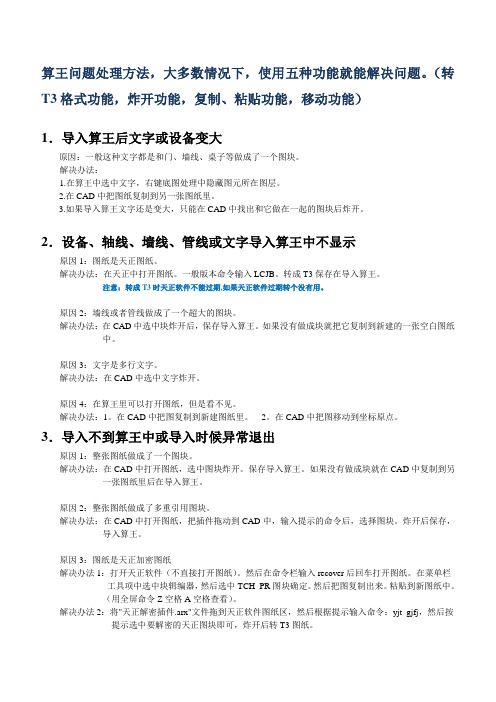
算王问题处理方法,大多数情况下,使用五种功能就能解决问题。
(转T3格式功能,炸开功能,复制、粘贴功能,移动功能)1.导入算王后文字或设备变大原因:一般这种文字都是和门、墙线、桌子等做成了一个图块。
解决办法:1.在算王中选中文字,右键底图处理中隐藏图元所在图层。
2.在CAD中把图纸复制到另一张图纸里。
3.如果导入算王文字还是变大,只能在CAD中找出和它做在一起的图块后炸开。
2.设备、轴线、墙线、管线或文字导入算王中不显示原因1:图纸是天正图纸。
解决办法:在天正中打开图纸。
一般版本命令输入LCJB。
转成T3保存在导入算王。
注意:转成T3时天正软件不能过期,如果天正软件过期转个没有用。
原因2:墙线或者管线做成了一个超大的图块。
解决办法:在CAD中选中块炸开后,保存导入算王。
如果没有做成块就把它复制到新建的一张空白图纸中。
原因3:文字是多行文字。
解决办法:在CAD中选中文字炸开。
原因4:在算王里可以打开图纸,但是看不见。
解决办法:1。
在CAD中把图复制到新建图纸里。
2。
在CAD中把图移动到坐标原点。
3.导入不到算王中或导入时候异常退出原因1:整张图纸做成了一个图块。
解决办法:在CAD中打开图纸,选中图块炸开。
保存导入算王。
如果没有做成块就在CAD中复制到另一张图纸里后在导入算王。
原因2:整张图纸做成了多重引用图块。
解决办法:在CAD中打开图纸,把插件拖动到CAD中,输入提示的命令后,选择图块。
炸开后保存,导入算王。
原因3:图纸是天正加密图纸解决办法1:打开天正软件(不直接打开图纸)。
然后在命令栏输入recover后回车打开图纸。
在菜单栏工具项中选中块辑编器,然后选中TCH_PR图块确定。
然后把图复制出来。
粘贴到新图纸中。
(用全屏命令Z空格A空格查看)。
解决办法2:将"天正解密插件.arx"文件拖到天正软件图纸区,然后根据提示输入命令:yjt_gjfj,然后按提示选中要解密的天正图块即可,炸开后转T3图纸。
cad文件中光栅图片不显示的问题
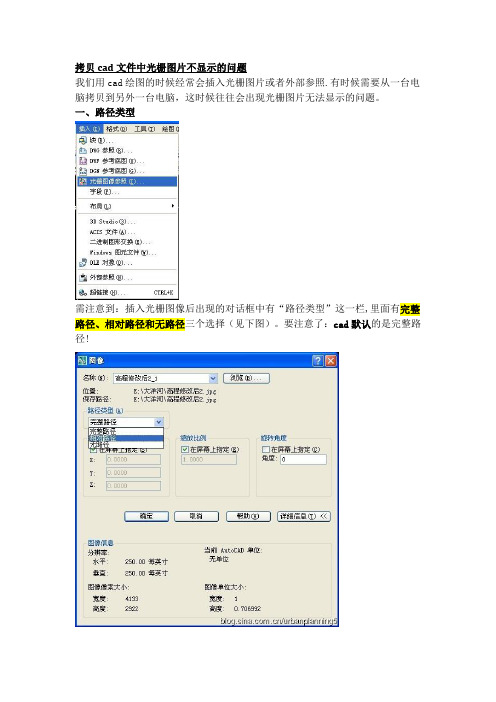
拷贝cad文件中光栅图片不显示的问题我们用cad绘图的时候经常会插入光栅图片或者外部参照.有时候需要从一台电脑拷贝到另外一台电脑,这时候往往会出现光栅图片无法显示的问题。
一、路径类型需注意到:插入光栅图像后出现的对话框中有“路径类型”这一栏,里面有完整路径、相对路径和无路径三个选择(见下图)。
要注意了:cad默认的是完整路径!cad帮助文件中的解释:完整路径——指定图像文件的绝对路径.相对路径——指定图像文件的相对路径.不使用路径——只指定图像文件名。
图像文件应位于当前图形文件所在的文件夹中。
什么是绝对相对呢?要使用“相对路径”,首先你必须保存你的宿主文件,而且,你的宿主文件和参照文件必须在同一个盘符内。
要么在C盘全在C盘,要么全在D盘,就这个意思。
跨盘或者引用网络文件不可以,或者你的宿主文件没保存过,所以不能用。
三种路径区别就是保存路径的方法不一样。
完整路径保存你的全部文件路径信息,一点变了就加载不了.无路径只保存文件名,依次搜索“宿主文件夹"“支持文件搜索路径”“工程文件搜索路径"“启动位置"这四个地方,有这个文件就加载。
相对路径是保存和宿主文件的位置关系,你看他路径里面写的都是“.\"”..\”就是这个文件夹和上跳一个文件夹的意思。
一般文件不多就用无路径就行。
二、解决方式当然首先最好是一开始插入图像的时候就不要选择完整路径,cad文件和图片在一个文件夹,然后拷贝的时候也一起拷贝过去.然后在另外一台电脑打开,如果还是不能显示的话:插入/图像管理器(快捷键IM),然后在里面进行设置附着。
加载图像。
.。
CAD导图不显示常见的4中原因总结如下
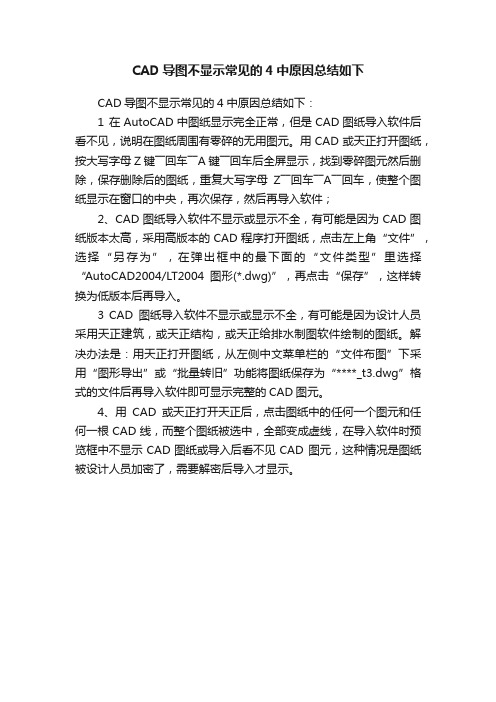
CAD导图不显示常见的4中原因总结如下
CAD导图不显示常见的4中原因总结如下:
1 在AutoCAD中图纸显示完全正常,但是CAD图纸导入软件后看不见,说明在图纸周围有零碎的无用图元。
用CAD或天正打开图纸,按大写字母Z键――回车――A键――回车后全屏显示,找到零碎图元然后删除,保存删除后的图纸,重复大写字母Z――回车――A――回车,使整个图纸显示在窗口的中央,再次保存,然后再导入软件;
2、CAD图纸导入软件不显示或显示不全,有可能是因为CAD图纸版本太高,采用高版本的CAD程序打开图纸,点击左上角“文件”,选择“另存为”,在弹出框中的最下面的“文件类型”里选择“AutoCAD2004/LT2004图形(*.dwg)”,再点击“保存”,这样转换为低版本后再导入。
3 CAD图纸导入软件不显示或显示不全,有可能是因为设计人员采用天正建筑,或天正结构,或天正给排水制图软件绘制的图纸。
解决办法是:用天正打开图纸,从左侧中文菜单栏的“文件布图”下采用“图形导出”或“批量转旧”功能将图纸保存为“****_t3.dwg”格式的文件后再导入软件即可显示完整的CAD图元。
4、用CAD或天正打开天正后,点击图纸中的任何一个图元和任何一根CAD线,而整个图纸被选中,全部变成虚线,在导入软件时预览框中不显示CAD图纸或导入后看不见CAD 图元,这种情况是图纸被设计人员加密了,需要解密后导入才显示。
浅谈图纸导入广联达软件不显示的解决方法
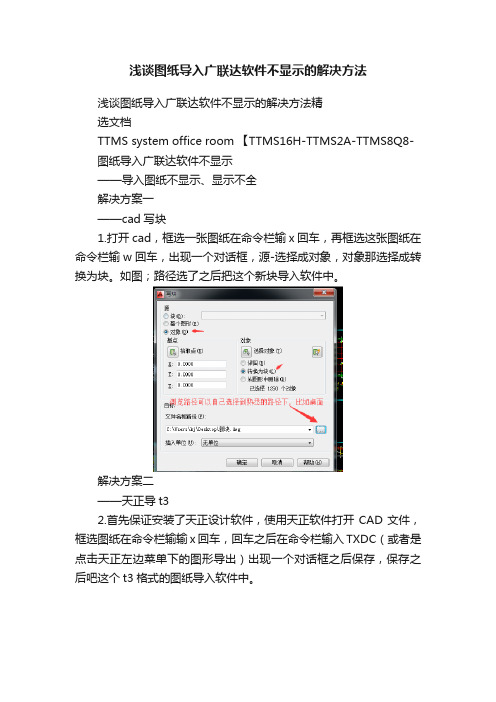
浅谈图纸导入广联达软件不显示的解决方法浅谈图纸导入广联达软件不显示的解决方法精选文档TTMS system office room 【TTMS16H-TTMS2A-TTMS8Q8- 图纸导入广联达软件不显示——导入图纸不显示、显示不全解决方案一——cad写块1.打开cad,框选一张图纸在命令栏输x回车,再框选这张图纸在命令栏输w回车,出现一个对话框,源-选择成对象,对象那选择成转换为块。
如图;路径选了之后把这个新块导入软件中。
解决方案二——天正导t32.首先保证安装了天正设计软件,使用天正软件打开CAD文件,框选图纸在命令栏输输x回车,回车之后在命令栏输入TXDC(或者是点击天正左边菜单下的图形导出)出现一个对话框之后保存,保存之后吧这个t3格式的图纸导入软件中。
解决方案三——另存2007dxf格式3.用CAD打开图纸以后选中图纸另存为,存为2007dxf这个格式解决方案四——布局图纸导入方法4.图纸是布局图,不要直接添加图纸,选择导入布局,选择图纸,请选择空间选择成布局,预览视口全部都添加上。
解决方案五——清理导t35.在天正中打开图纸:在命令栏输入Purge--回车--全部清理--全部是,然后在命令栏输TXDC回车,导成T3,导入软件中解决方案六——加密图纸6.打开cad,打开这张图纸,双击一根亮一片,就有可能是加密图纸。
或者打开天正,打开这张图纸双击就会出现一个提示:请输入密码就说明是加密图纸,需要联系设计要密码。
解决方案七——复制粘贴7.打开天正软件,打开这张图纸,框选图纸在命令栏中输入x回车,分解完成之后,框选图纸ctrl+c复制,点文件-新建--点打开右面的倒三角的无样板打开公制,crtl+v 粘贴,指定一点,输z回车,输a回车,输TXDC 保存,把保存后的文件导入软件。
解决方案八——核查导t38.打开天正点文件下的——图形实用工具----核查,输y,全部清理,核查之后点击图形导出或者直接输入TXDC ,保存,把这个t3格式的图纸导入软件中解决方案九——参照图纸9.打开天正,打开图纸,点击插入-外部参照。
广联达GQI2011
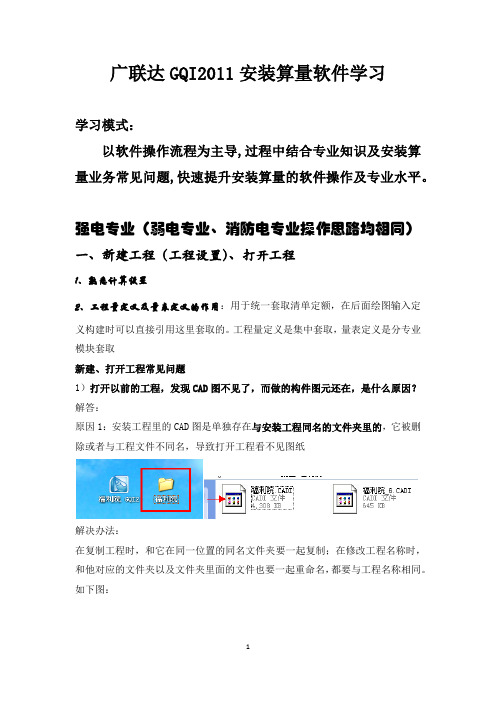
广联达GQI2011安装算量软件学习学习模式:以软件操作流程为主导,过程中结合专业知识及安装算量业务常见问题,快速提升安装算量的软件操作及专业水平。
强电专业(弱电专业、消防电专业操作思路均相同)一、新建工程(工程设置)、打开工程1、熟悉计算设置2、工程量定义及量表定义的作用:用于统一套取清单定额,在后面绘图输入定义构建时可以直接引用这里套取的。
工程量定义是集中套取,量表定义是分专业模块套取新建、打开工程常见问题1)打开以前的工程,发现CAD图不见了,而做的构件图元还在,是什么原因?解答:原因1:安装工程里的CAD图是单独存在与安装工程同名的文件夹里的,它被删除或者与工程文件不同名,导致打开工程看不见图纸解决办法:在复制工程时,和它在同一位置的同名文件夹要一起复制;在修改工程名称时,和他对应的文件夹以及文件夹里面的文件也要一起重命名,都要与工程名称相同。
如下图:原因2:在导入CAD图之前,软件提示先保存工程,而没有保存,或者打开软件是,没有导入未识别完的CAD图解决办法:导入CAD之前,先保存工程;打开工程时,要导入未识别完的CAD图纸,如下:原因3:(有时候)非正常关闭软件,会导致CAD图没有成功缓存,看不到CAD2)楼层层高设置错误,而工程已经做好,此时修改楼层层高会有什么影响?如图:修改前:修改层高后:结论:修改层高后,按层顶标高-XX设置的构件图元的标高会自动根据层高变化;按层底标高+XX设置的构建图元的标高仍然不变,比如开关,距地高度1400,修改层高后,其标高不改变,但是接的立管标高自动变化,仍然与开关连接;二、新建轴网1、只需建一个开间一个进深,用于定位CAD图三、导入CAD图1、导入CAD图之前,先保存工程,否则切换楼层看不见图纸2、设置比例工具——连续测量两点间距离——选择一个尺寸段测量——记下测量值和标注值——清除CAD图——重新导入CAD图——输入刚才记录的实际尺寸(量的尺寸)与标注尺寸(图上标的)——确定3、分割CAD图一般分割为:(1)材料表设计说明(2)系统图(3)平面图使用“导出选中的CAD图”功能导入CAD图常见问题及解决办法(1)图纸导入后显示不全或者为空1)需要转为天正t3格式(打开天正软件——文件布图——图形导出。
CAD导入 不显示解决方案

为什么添加图纸后图纸后不显示?
解决方案:
方案1:将图纸在天正软件打开直接转t3格式;
方案2:将图纸在天正软件打开,复制粘贴图纸后,转t3格式即可;
方案3:在天正软件中将图纸选中,命令栏输入X炸开清理,然后转t3格式;
方案4:在天正软件里-双击鼠标滚轮-把图纸放大删除碎小的图元,再转成t3格式;
方案5:用天正软件打开图纸,拉框选图纸在命令行输入w点击回车,块存图纸,再把保存的新块在天正软件打开,转t3格式;
方案6:图纸需要导入软件的是模型,把布局在cad或者天正里面打开选择布局右键-将布局输出到模型-保存图纸,转换成模型再导入软件即可;(2012以上cad或者天正才有这个功能)
方案7:由于图纸外边框引起的,在cad或者天正里面,把图纸外边框删除了,再用X炸开,W写成新块或者转成T3即可;
方案8:打开图纸,文件--绘图实用程序(图形实用程序)--核查--命令行输y,核查成功后,点图形导出,转t3;
方案9:图纸的图层全部没有打开,解锁图层后,再写块转t3即可;
方案10:图纸是多重插入块,所以导入不显示,操作步骤:
步骤1:选中该“多重插入块”,在其属性里将行、列均改为“1”;
步骤2:在状态栏命令行里输入appload命令,点击回车,弹出对话框,加载“exm.lsp”,然后点击“关闭”;
步骤3:在状态栏命令行里输入“exm”根据提示选中多重插入块;
步骤4:运行“explode”分解命令就可以将多重插入块分解了,然后保存文件再导入安装算量软件即可。
方案11:图纸是加密的,需要找设计人员解密。
广联达图纸导入不显示决解方法

方案十三:直接在天正软件里打开图纸,然后在底下的命令栏输入”TXDC“(大小写无所谓)保存成T3格式图纸即可。
方案十:在天正中打开您的图纸 :输入Purge--回车--全部清理--全部是,然后在转T3,写块即可显示全部。
方案十一:在电脑上新建一个空白的工程,在CAD草图的界面,点添加图纸,保存图纸,然后在工程保存的路径下会自动生成一个和工程名称一致的文件夹,如图:
,
打开文件夹中的名称后缀是CADI的文件,导入相应报错的工程即可。
建议方案七:将图纸先导入钢筋抽样2009,在钢筋抽样中‘导出选中CAD图’,然后路径选择在桌面上,再重新导入软件即可。
方案八:图纸是布局图,不要直接添加图纸,选择导入布局选择添加相应的预览视口添加即可。
建议方案九:如果图纸在别的电脑可以导入的话,可以将桌面的黄色文件夹里面的CADI的格式的cad图复制后,重新导入。
方案四:用CAD打开图纸以后选中图纸另存为,存为2007dxf这个格式即可。
方案五:图纸有密码。打开CAD图纸,将鼠标双击一根线,如果命令栏出现输入密码的命令,说明图纸有密码,需要跟设计人员要密码。
方案六:将图中版本降低,在原cad图纸在cad软件或者是天正软件中打开,另存为,文件类型选择【auto2000】,导入即可。
广联达为:41948次
关键字:
不显示|图纸
问题描述:
为什么图纸导入不显示?
解决方案:
原因分析:1.图纸是天正软件做的,需要在天正软件中转成T3格式再导入。
2.CAD图纸有碎图元。
